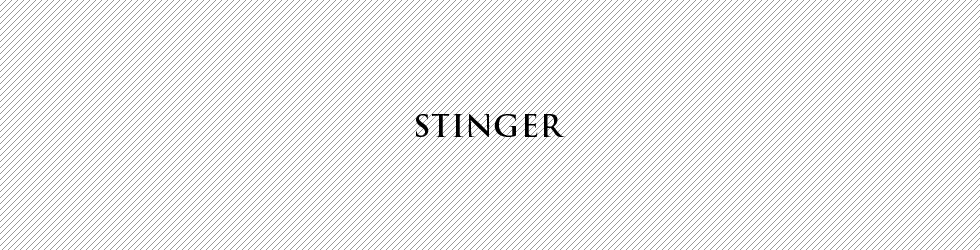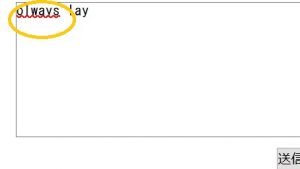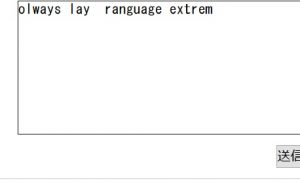Firefox 57+(Quantum)スペルチェックを指摘しない設定方法
どうやっているのか分からないのだが、ブラウザ…というかパソコンには勝手にスペルチェックを指摘する機能が付いている。赤い波線を表示するアレである下図参照。
コメント投稿欄に[ always ]と入力したかったのだが、間違えて[ olways ]と入力してしまった。間違った語句の下に赤線の波線が出現している。本当に間違えた時は助かるのだが、ワザと、敢えて間違った時や、コンピュータでもまだ正確であると判断できない時に表示されてしまう。ウザいこと、この上ない。
Firefox Quantumでは、コレを、下図のように[ always ]→[ olways ]、[ language ]→[ ranguage ]としてしまった時に波線を表示させない事が出来るのだ。
では、設定方法を紹介する。自己責任&バックアップ必須でやってみよう。
1. URLバーに[ about:config ]と入力してリターン。
2. 検索バーに[ layout.spellcheckDefault ]と入力してリターン。初期値である[ 1 ]から、項目をダブルクリックして[ 0 ]と入力してリターンをする。
3. ブラウザの再起動必須。
4. 改めて間違えた語句を入力する。
以上。こうすることによって、赤い波線を表示させない様に出来るのだ。もしかしたら、波線じゃない指摘方法や、赤色でない色の設定があるかもしれない。見つかったら追記をする。
また、現状、似たような名前の変数項目[ services.sync.prefs.sync.layout.spellcheckDefault ]の真偽値には関係しない設定方法であるので、覚え書きとして記述を残しておく。
やってみて欲しい。